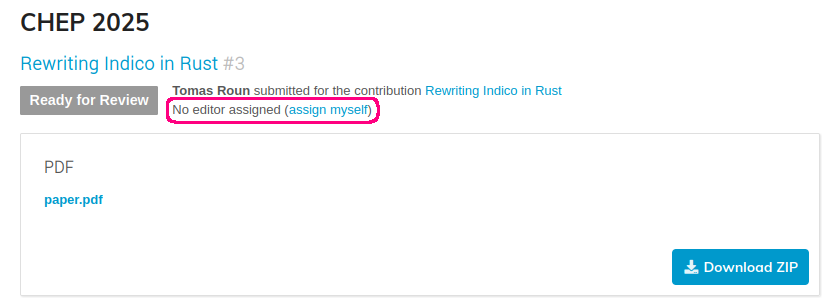Szerkesztés
Bevezetés
Ez a rövid videó bemutatja az Indico szerkesztési folyamatát:
Ahogy a Kéziratlektorálási modul, úgy a Szerkesztési modul is egy olyan folyamatot biztosít, ahol a szerzők beküldik a cikkeiket, amiket aztán felülvizsgálnak és/vagy javítanak. Pontosabban, a modul lehetővé teszi, hogy
- cikkeket, posztereket és diákat küldj be felülvizsgálatra,
- beállíts egy szerkesztői csapatot és szerkesztőket rendelj a szerkeszthető anyagokhoz,
- áttekintsd és értékeld a szerkeszthető anyagokat, és
- közzé tedd az elfogadott anyagokat.
Megjegyzés
Ha nem vagy biztos abban, hogy melyik modult használd, nézd meg a bevezetőt egy átfogó leíráshoz a Kéziratlektorálási és Szerkesztési modulokról.
Íme egy ábra, amely áttekintést nyújt a szerkesztési munkafolyamatról:
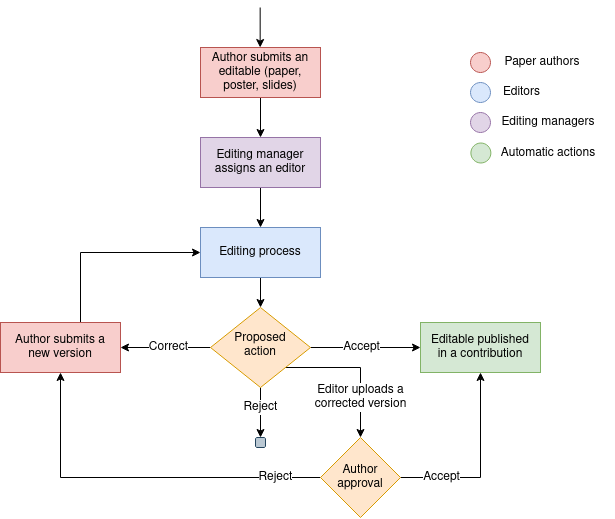
A következő szakaszokban azt magyarázzuk el, hogyan használható a Szerkesztési modul a szervezők, szerzők és cikkértékelők szemszögéből.
A Szerkesztési modul beállítása menedzser/szervezőként
A modul engedélyezése
Ahhoz, hogy elkezdd használni a Szerkesztési modult, először engedélyezned kell azt. A rendezvény kezelési oldaláról kattints a bal menüben a Szerkesztés fülre a Munkafolyamatok alatt. Kattints a Modul engedélyezése gombra a Szerkesztési modul engedélyezéséhez.
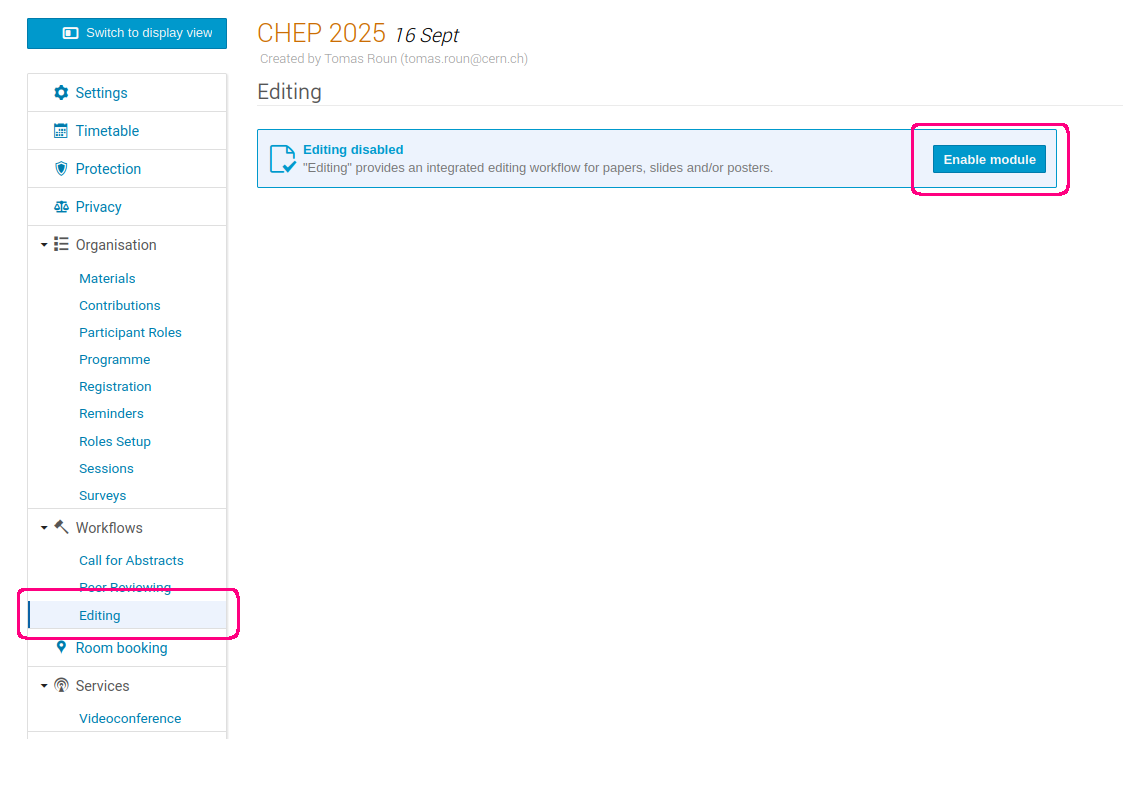
A modul bármikor kikapcsolható a Funkciók fülön az Haladó beállítások alatt.
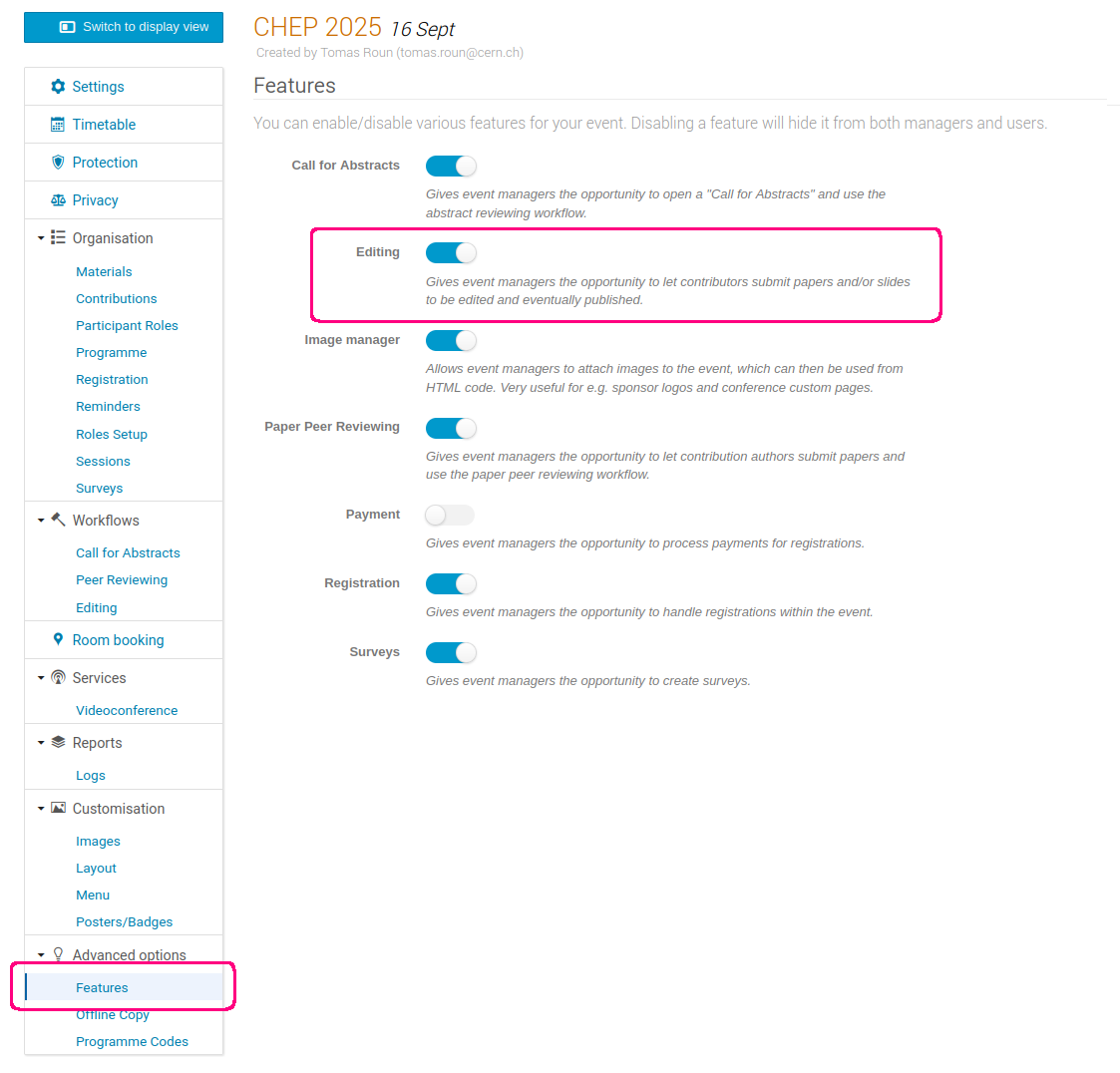
Amint a modul engedélyezve van, új fülek jelennek meg a konferencia menüjében, amikor átváltasz a megjelenítési területre.
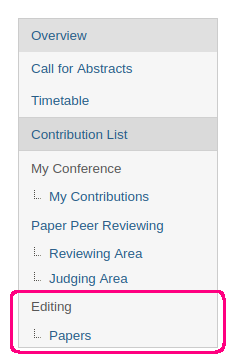
Hozzáférés biztosítása a Szerkesztési modulhoz
Alapértelmezés szerint az esemény menedzserei hozzáférhetnek a Szerkesztési modul kezelési területéhez. Ezenkívül bárki, akinek a Szerkesztési menedzser engedélye van, szintén kezelheti a modult. Ezt az engedélyt az esemény Védelem oldalán lehet beállítani.
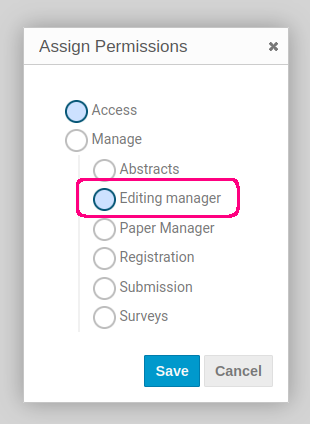
Szerkeszthető típusok konfigurálása
Ahogy korábban említettük, a Szerkesztési modul lehetővé teszi, hogy nem csak cikkeket, hanem diákat és posztereket is beküldj. Ezeket szerkeszthető típusoknak nevezzük, és konfigurálhatod, hogy melyiket engedélyezed. A szerzők nem tudnak anyagot beküldeni az adott típushoz, hacsak azt nem engedélyezték. Alapértelmezés szerint csak a cikk szerkeszthető típus engedélyezett.
További szerkeszthető típusok engedélyezéséhez először navigálj a Szerkesztés oldalra a kezelési területen. Ezután kattints a Szerkeszthető típusok váltása gombra:
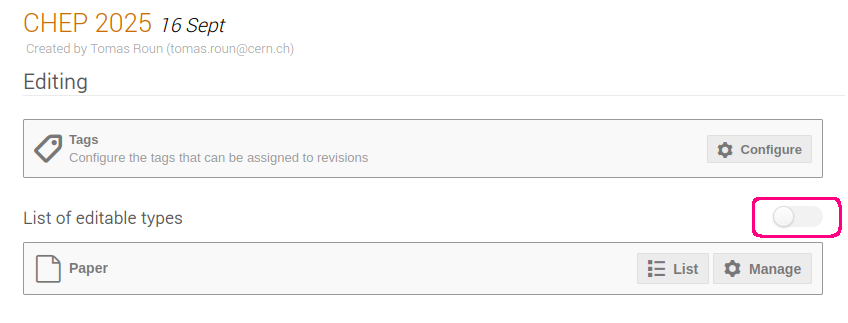
Most már váltogathatod az egyes szerkeszthető típusokat:
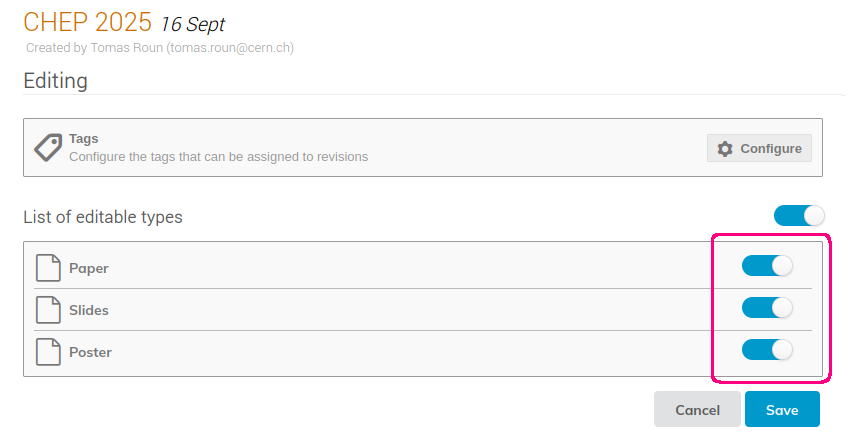
Ha befejezted, kattints a Mentés gombra a változtatások mentéséhez.
Figyelembe kell venni, hogy minden szerkeszthető típus beállítása különálló. Megnyithatod őket azzal, hogy a szerkeszteni kívánt típus mellett a Kezelés gombra kattintasz:
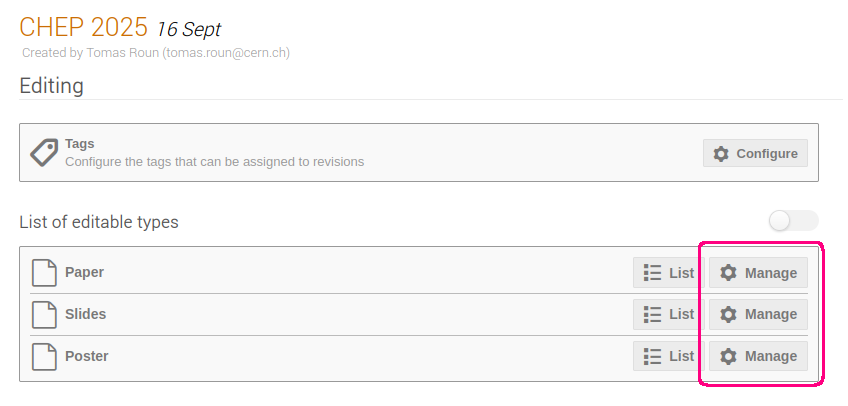
Ezen a beállítások oldalon láthatod:
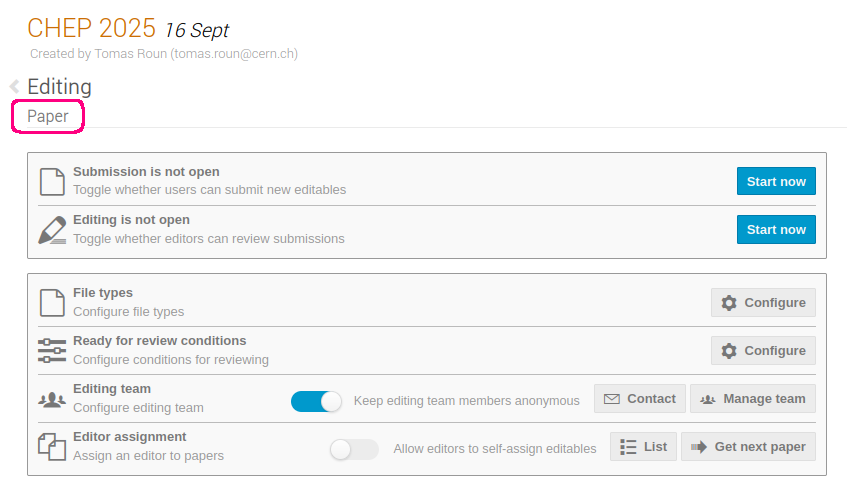
Az alcím azt mutatja, hogy jelenleg melyik szerkeszthető típust szerkeszted. Ebben az esetben a cikkek beállításait szerkesztjük.
A következő szakaszokban különféle beállításokat magyarázunk el ezen az oldalon.
Fájltípusok kezelése
Ugyanebből a beállítások menüből kezelheted az engedélyezett fájltípusokat azzal, hogy a Konfigurálás gombra kattintasz a Fájltípusok mellett:
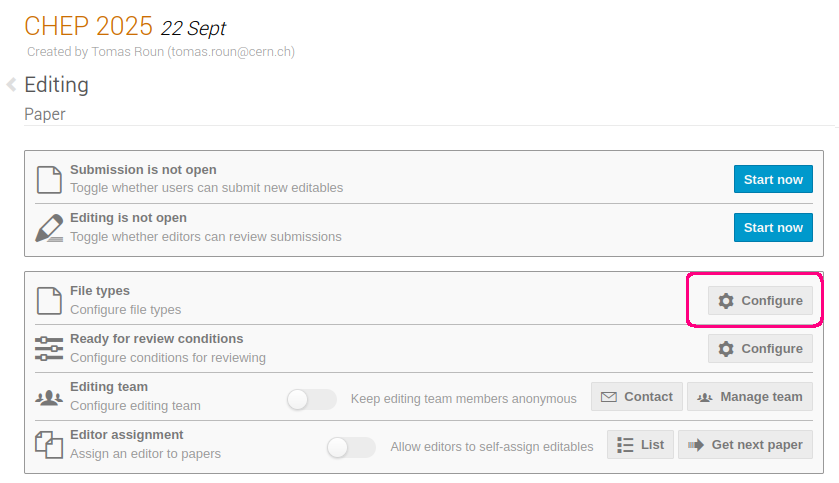
Alapértelmezés szerint a PDF van hozzáadva, mint az alapértelmezett fájltípus.
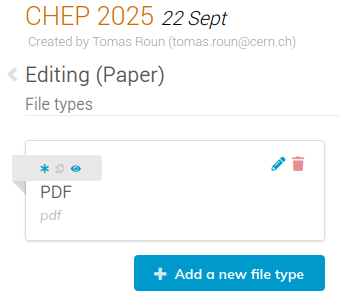
Ez azt jelenti, hogy alapértelmezés szerint a szerzők csak PDF fájlokat nyújthatnak be ezen a szerkeszthető típuson. Ha más fájltípusokat is szeretnél engedélyezni, például CSV fájlt további adatokkal, kattints az Új fájltípus hozzáadása gombra az oldal alján.
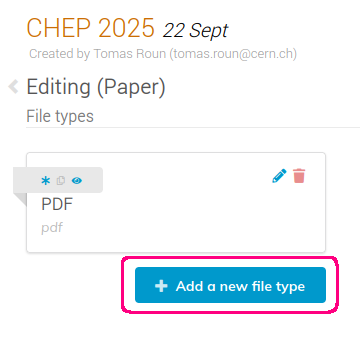
Ez egy párbeszédablakot nyit meg több opcióval:
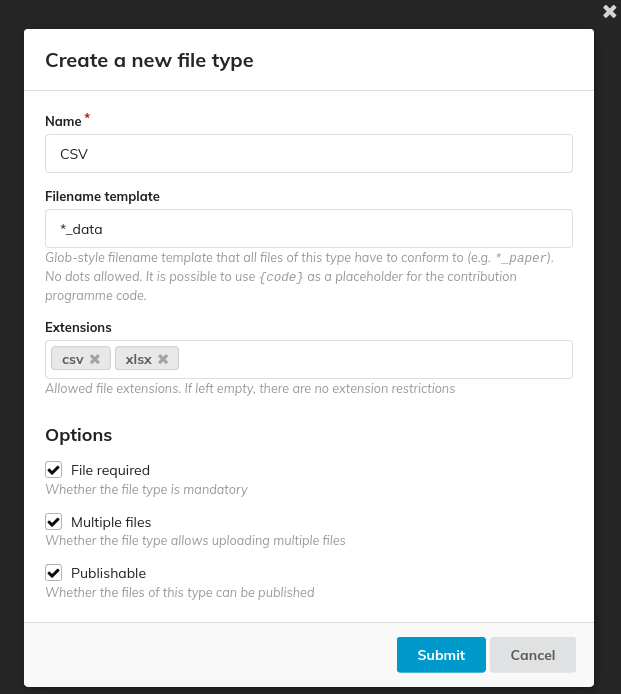
A Fájlnév sablon egy opcionális fájlnév minta. Ezt használhatod annak biztosítására, hogy a benyújtott fájlok nevei megfeleljenek a megadott mintának. Például minden CSV fájl, ami '_adat' végződéssel, és minden PDF fájl, ami '_cikk' végződéssel zárul. Opcionálisan megadhatod az engedélyezett fájlkiterjesztéseket is, például '.csv' a CSV fájlokhoz és '.pdf' a PDF fájlokhoz. A párbeszédablak alján további opciókat kapcsolhatsz be vagy ki.
- Fájl szükséges - megadja, hogy ez a fájl szükséges-e a megadott szerkeszthető (cikk, poszter vagy diák) benyújtásakor.
- Több fájl - lehetővé teszi több fájl feltöltését ugyanahhoz a szerkeszthető típushoz, például több PDF fájl.
- Közzétehető - szabályozza, hogy a fájlok ezen a típuson közzétehetők-e az adott hozzájárulásban. Ez hasznos, ha bizonyos fájlokat csak a szerkesztőknek kell látniuk.
Ha kész vagy, kattints a Beküldés gombra az új fájltípus létrehozásához. Ha később szeretnéd szerkeszteni a fájltípust, megteheted a mellette lévő szerkesztési ikonra kattintva. Egy fájltípus törlése akkor is lehetséges, ha még nem töltöttek fel ilyen típusú fájlt, és a fájltípus nincs hivatkozva a felülvizsgálati feltételekben (a következő szakaszban ismertetve).
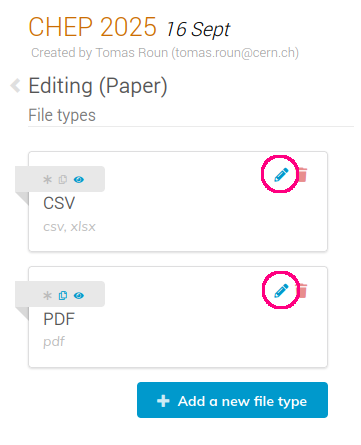
'Felülvizsgálatra kész' feltételek beállítása
Amennyiben összetett benyújtási követelményeid vannak a fájltípusok alapján, hasznát veheted a felülvizsgálati feltételek beállításának. A felülvizsgálati feltételek akkor hasznosak, ha például egy konferencia megköveteli a szerzőktől, hogy PDF vagy Word dokumentumot küldjenek be egy CSV fájllal együtt. Mivel szeretnéd, ha a szerzők választhatnának a PDF és a Word között, egyik fájltípust sem teheted kötelezővé. Azonban azt szeretnéd, hogy legalább az egyikük benyújtásra kerüljön. A felülvizsgálati feltételek lehetővé teszik, hogy könnyedén kifejezd az ilyen összetett feltételeket.
Fontos megjegyezni, hogy ezek a feltételek nem akadályozzák meg a szerzőket az hiányos benyújtások feltöltésében, hanem a szerkeszthető idővonala figyelmeztetést jelenít meg, amíg a felülvizsgálati feltételek nem teljesülnek.
Új feltétel hozzáadásához kattints a Konfigurálás gombra a kiválasztott szerkeszthető típus kezelési oldalán a Felülvizsgálatra kész feltételek mellett.
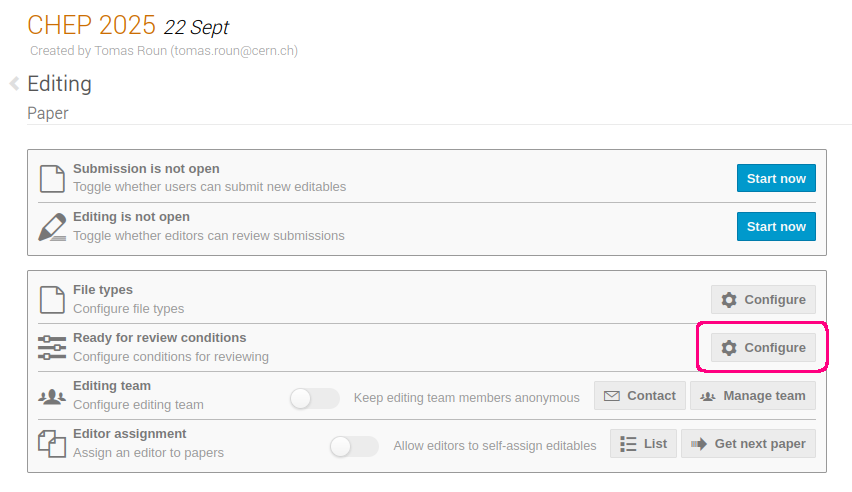
A következő oldalon kattints a Új fájltípus feltétel létrehozása gombra.
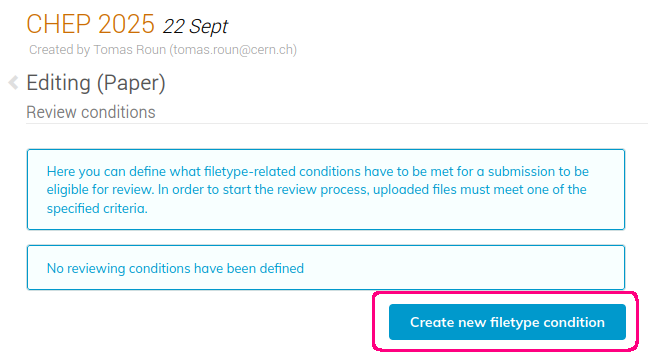
Használd a legördülő menüt a korábban meghatározott fájltípusok kiválasztásához. Ha több fájltípust választasz ki, a kiválasztott fájltípusok kombinációját kell benyújtani. Például, ha PDF-et és CSV-t választasz, a szerzőknek legalább egy fájlt kell feltölteniük minden típusból.
Amikor kiválasztottad az első feltételt, kattints a pipa ikonra a megerősítéshez:
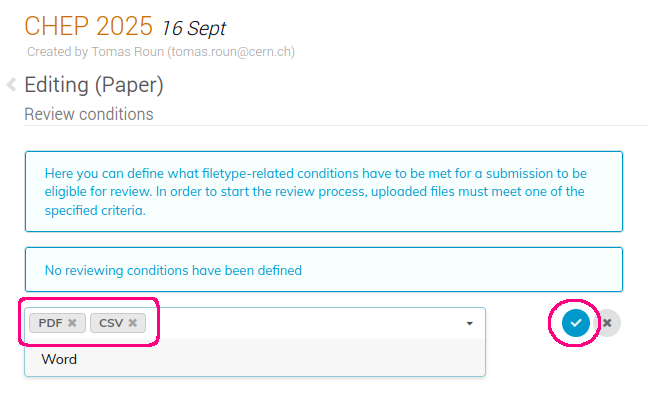
Példánk befejezéséhez adjunk hozzá egy második feltételt Word dokumentumhoz és CSV fájlhoz. A végső állapot így fog kinézni:
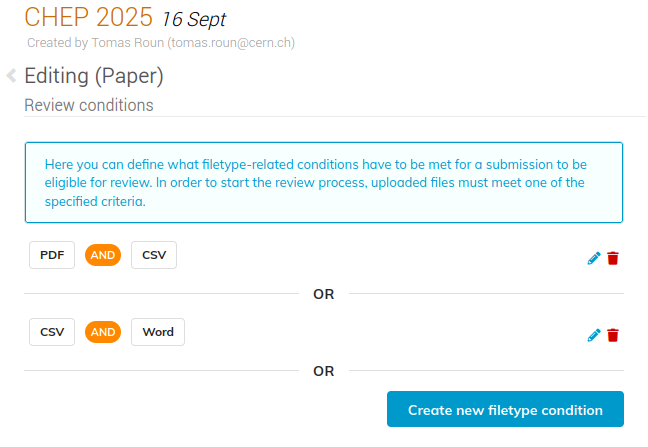
Ezek a példafeltételek azt jelentik, hogy a szerzőknek CSV fájlt kell benyújtaniuk egy PDF vagy Word dokumentummal együtt. Ha a feltételek nincsenek teljesítve, a szerzők és a szerkesztők egyaránt figyelmeztetést fognak látni a szerkeszthető idővonalán:
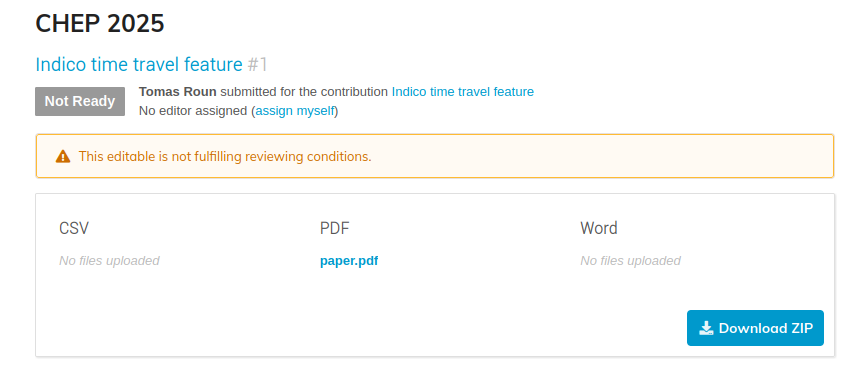
A szerkesztői csapat beállítása
A Szerkesztési modul lehetővé teszi, hogy szerkesztői csapatot állíts be. Ez a funkció hasonló a Kéziratlektorálási modulban található lektorálói csapatokhoz. Csak azok a felhasználók láthatják a szerkeszthető anyagok listáját és tekinthetik át őket, akiket hozzáadtak a szerkesztői csapathoz. A Kéziratlektorálási modultól eltérően itt nincs különbség a lektorok és a bírálók között - a szerkesztők mindkét szerepet betöltik.
A szerkesztői csapat különálló minden szerkeszthető típushoz, ami azt jelenti, hogy például a cikkek szerkesztői csapata eltér a poszterek vagy diák szerkesztői csapatától.
Szerkesztő hozzáadásához a szerkesztői csapathoz kattints a Csapat kezelése gombra a Szerkesztői csapat mellett:
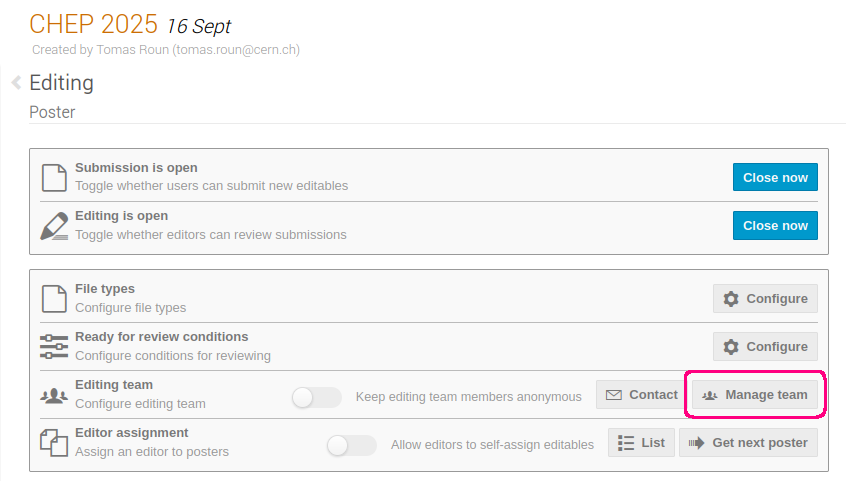
Itt add hozzá a felhasználóidat és kattints a Beküldés gombra. Ugyanezt a eljárást használhatod szerkesztők eltávolítására is.
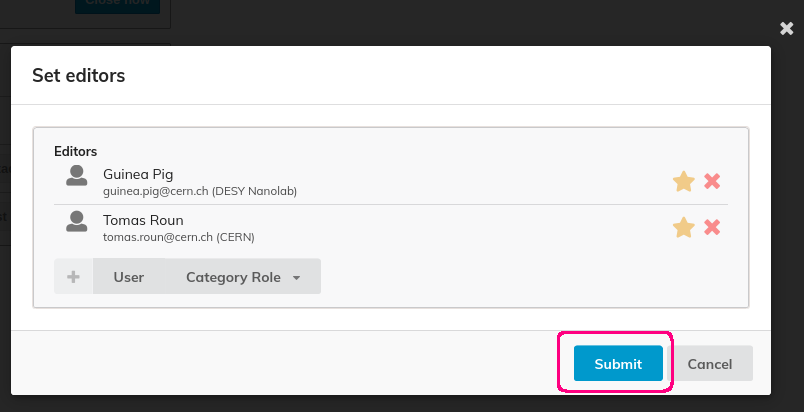
Miután beállítottad a szerkesztői csapatot, mostantól egyszerűen kapcsolatba léphetsz az összes szerkesztővel emailen keresztül, ha szükséges. Kattints a Kapcsolat gombra, válaszd ki a címzetteket és kattints a Levelek küldése gombra, ami egy párbeszédablakot nyit meg, ahol beírhatod az emailt.
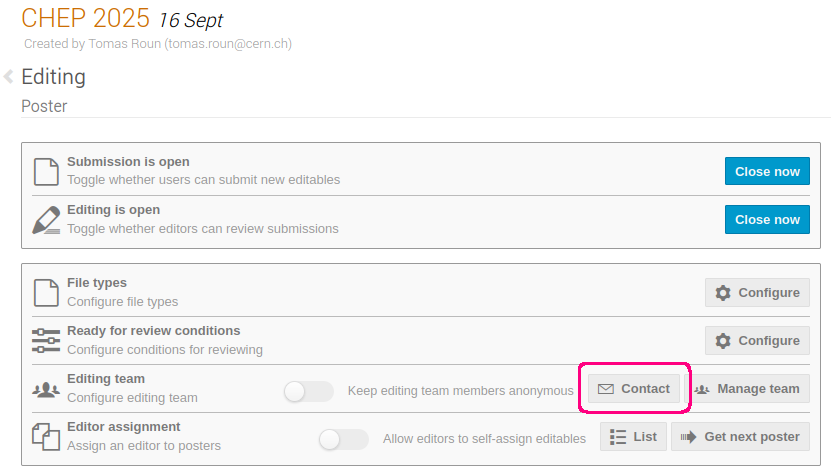
A Szerkesztési modul lehetővé teszi továbbá, hogy a szerkesztők ne legyenek nyilvánosak. Ez azt jelenti, hogy a szerzők nem láthatják a szerkesztők személyazonosságát, akik áttekintik és megjegyzéseket fűznek a benyújtásaikhoz.
A szerkesztők alapértelmezés szerint láthatóak. Ahhoz, hogy elrejtsd őket, kapcsold be a Szerkesztői csapat tagjainak anonim tartását a Szerkesztői csapat mellett:
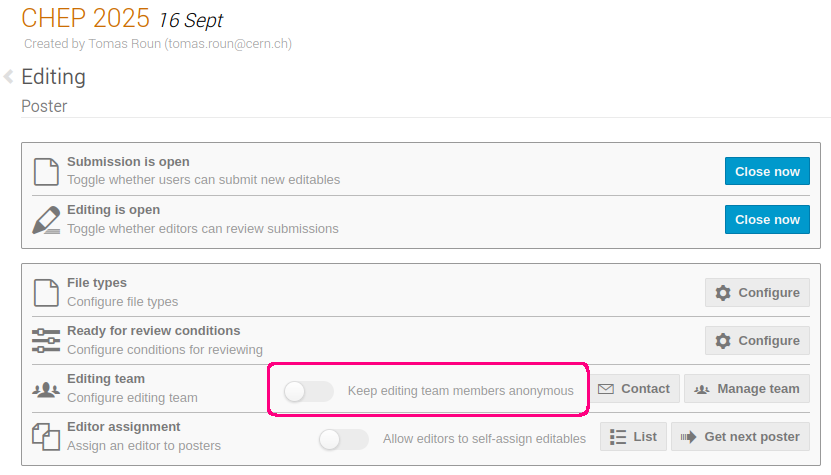
A benyújtás és szerkesztés megnyitása
Amikor befejezted a Szerkesztési modul konfigurálását, megnyithatod a benyújtásokat és a szerkesztést. Ez lehetővé teszi a szerzők számára, hogy szerkeszthető anyagokat nyújtsanak be, és a lektorok áttekinthessék azokat. Minden szerkeszthető típus (cikkek, diák és poszterek) külön-külön nyitható és zárható meg. Mind a benyújtásokat, mind a lektorálást megnyithatod a szerkeszthető típus kezelési oldaláról a Most indítás gombra kattintva:
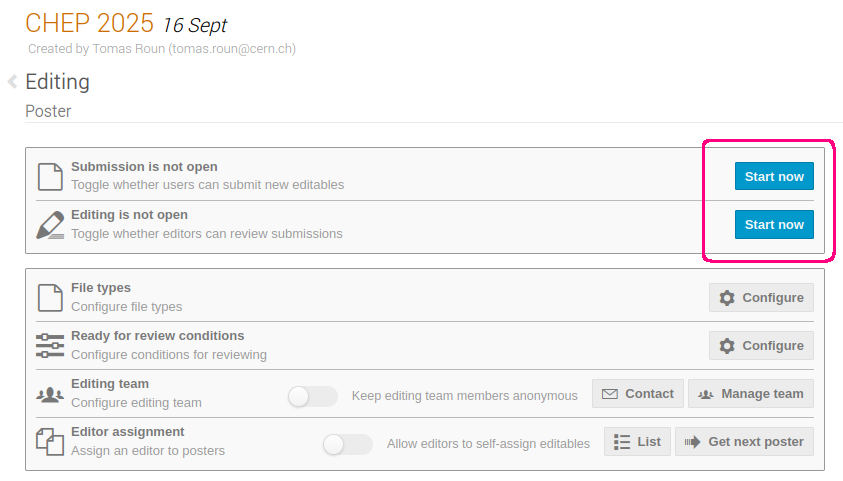
A benyújtások vagy a lektorálás lezárásához egyszerűen kattints a Most bezárás gombra.
Szerkeszthető anyagok hozzárendelése
A szerkesztők csak azokat a szerkeszthető anyagokat tekinthetik át, amelyeket a szerkesztési menedzserek rendeltek hozzájuk. A szerkesztők hozzárendeléséhez a kiválasztott szerkeszthető típus Szerkesztői hozzárendelés szakaszában kattints a Lista gombra.
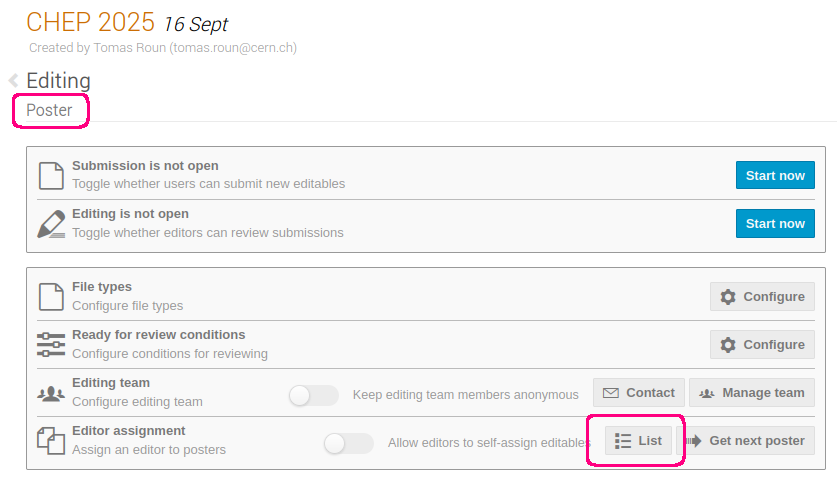
Itt láthatod az összes hozzájárulás listáját. Azok a hozzájárulások, ahol a jelenlegi típus szerkeszthető anyaga benyújtásra került, aktívak lesznek, az állapotuk Felülvizsgálatra kész lesz.
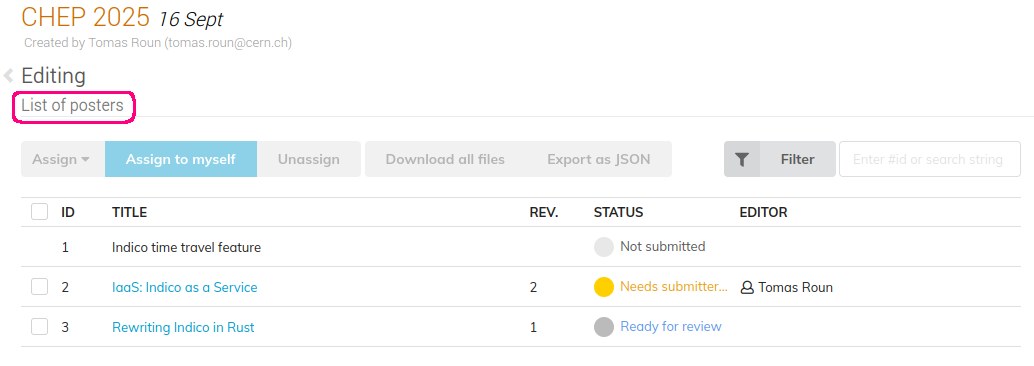
A SZERKESZTŐ oszlop mutatja a jelenleg hozzárendelt szerkesztőt.
Szerkesztő hozzárendeléséhez egy szerkeszthetőhöz válassz ki egy hozzájárulást, és kattints a felső menüben a Hozzárendel gombra. Hozzárendelhetsz egy szerkeszthetőt magadhoz is a Magamhoz rendel gombra kattintva. Egy cikk lerendeléséhez válassz ki egy hozzájárulást és kattints az Leválaszt gombra. Megjegyzendő, hogy egy szerkesztő lerendelése nem távolítja el az ő áttekintését a szerkeszthetőről.
Ezt a szerkeszthető anyagok listáját arra is használhatod, hogy gyorsan letöltsd több szerkeszthető anyag fájljait a Fájlok letöltése segítségével. Több hozzájárulást kiválasztva letöltheted az összes fájljukat egyetlen zip archívumban.
Az osztályozási folyamat egyszerűsítése érdekében használhatod a felső menüben található szűrési lehetőségeket. Lehetőség van a hozzárendelt szerkesztő, a hozzájárulás kulcsszavai, a programkód és a szerkeszthető állapota szerinti szűrésre. Támogatott a keresés szöveg vagy azonosító alapján is.
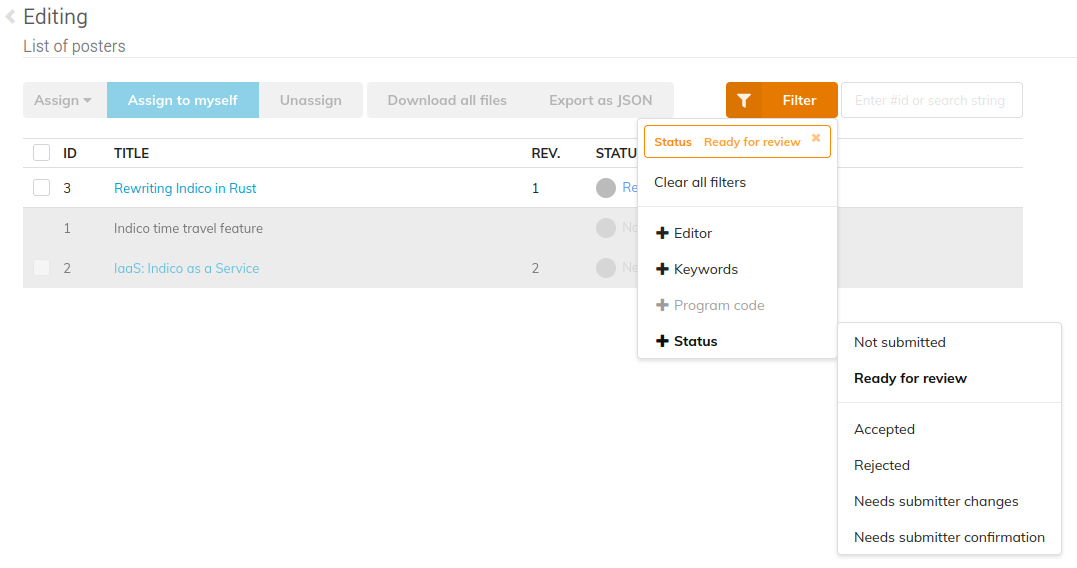
A szerkeszthető lehetséges állapotai:
- Nem nyújtották be
- Felülvizsgálatra kész
- Elfogadva
- Elutasítva
- A beküldőnek változtatásokra van szüksége
- A beküldő megerősítésére van szükség
Amikor még nem nyújtottak be szerkeszthetőt, az állapot Nem nyújtották be. Beküldés után a szerkeszthető Felülvizsgálatra kész lesz. Ebben a pontban egy szerkesztő hozzárendelhető, és elindul a felülvizsgálati folyamat. Ha egy szerkeszthetőt elfogadnak vagy elutasítanak, a Szerkesztési folyamat befejeződik. Az elfogadott szerkeszthetők automatikusan közzéteszik a hozzájárulásban. A közzétett fájlok pontosan attól függenek, hogy a fájltípus beállításai között a fájltípust közzétehetőként jelölték-e meg.
Ha egy szerkesztő úgy ítéli meg, hogy a cikk A beküldőnek változtatásokra van szüksége, a szerző képes lesz egy új változat benyújtására további felülvizsgálat céljából. Egy szerkesztő maga is benyújthat egy új változatot - az állapot A beküldő megerősítésére van szükség lesz, mivel az eredeti szerzőnek jóvá kell hagynia az új változatot. Amint jóváhagyásra kerül, a szerkeszthető automatikusan elfogadásra kerül. Ha a szerző elutasítja a változtatásokat, akkor új változatot nyújthat be helyette.
Általában csak a szerkesztési menedzserek rendelhetnek hozzá cikkeket szerkesztőkhöz, azonban van lehetőség arra, hogy a szerkesztők maguk is hozzárendelhessék magukat a szerkeszthetőkhöz. Ez az opció a Szerkesztői hozzárendelés szakaszban található a megadott szerkeszthető típus kezelési oldalán - Engedélyezze a szerkesztőknek, hogy maguk rendeljék hozzá a szerkeszthetőket.
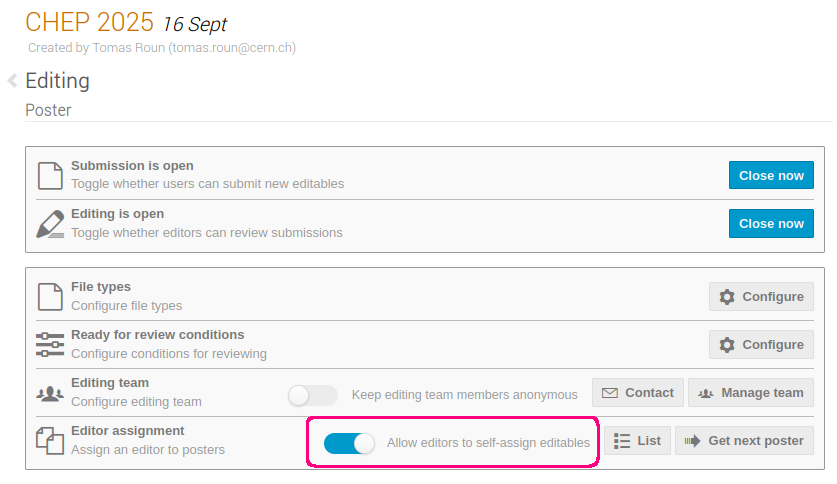
Jogosultságok
A Szerkesztési modul új szerepeket vezet be az Indico felhasználói számára. Itt bemutatjuk, hogy milyen engedélyek szükségesek a Szerkesztési modullal kapcsolatos leggyakoribb műveletek elvégzéséhez.
| Művelet | Szükséges engedélyek |
|---|---|
| Egy szerkeszthető beküldése | Absztrakt vagy hozzájárulás beküldői |
| A szerkeszthető lista elérése | Szerkesztők, szerkesztési menedzserek és esemény menedzserek |
| Egy szerkeszthető bírálata/értékelése | Szerkesztők, szerkesztési menedzserek és esemény menedzserek (hozzá kell lenniük rendelve) |
| Szerkeszthetők hozzárendelése és beállítások kezelése | Szerkesztési menedzserek és esemény menedzserek |
Szerkesztés szerzőként
A szerzők anyagokat (cikkeket, diákat és posztereket) nyújthatnak be a hozzájárulás oldalról az adott szerkeszthető típus kiválasztásával és a releváns fájlok feltöltésével. Egy szerkeszthető beküldéséhez először kattints a Saját hozzájárulások gombra a oldalsávban a Saját konferencia alatt.
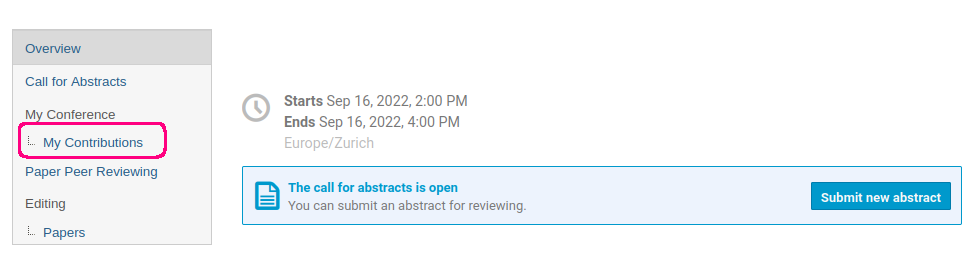
Itt kattints arra a hozzájárulásra, amelyhez anyagot szeretnél beküldeni, és görgetsd le a Szerkesztési szakasz részhez. Ha a szakasz nem látható, akkor valószínűleg még nem nyitották meg a beküldéseket. A beküldések megnyitásával lehetőséged lesz beküldeni:
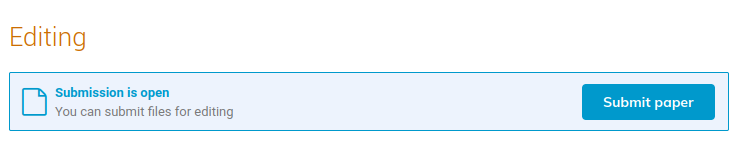
Ha több szerkeszthető típust engedélyeztek, először ki kell választanod a beküldeni kívánt anyag típusát a legördülő menüből:
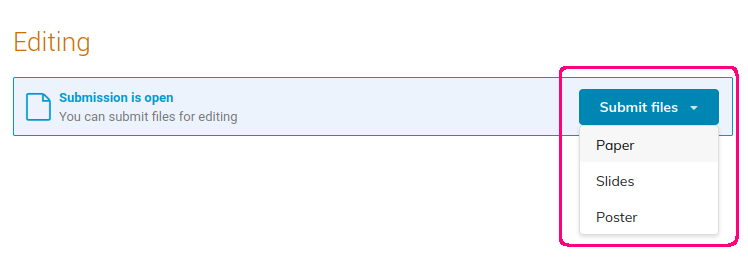
A megnyíló párbeszédablakban tölts fel minden szükséges fájlt, és erősítsd meg a Beküldés gombra kattintva. Ha több fájltípus engedélyezett, a párbeszédablak minden típushoz külön dobozt jelenít meg. A szükséges fájlkiterjesztések a dobozok bal felső sarkában láthatók, minden fájltípus neve alatt. Ha egy adott típusú fájl kötelező, a doboz jobb felső sarkában egy piros csillag ikon jelenik meg.

Beküldés után nyomon követheted a benyújtásod állapotát a hozzájárulás oldalán a Menj az idővonalra gombra kattintva.
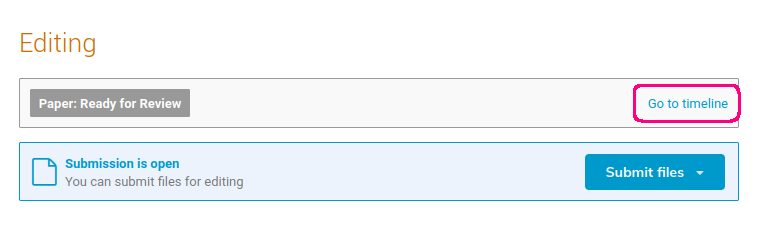
Az idővonalon található minden frissítés a benyújtásoddal kapcsolatban kronológiai sorrendben. Mint szerző, hozzászólhatsz a benyújtásodhoz és további fájlokat tölthetsz fel.
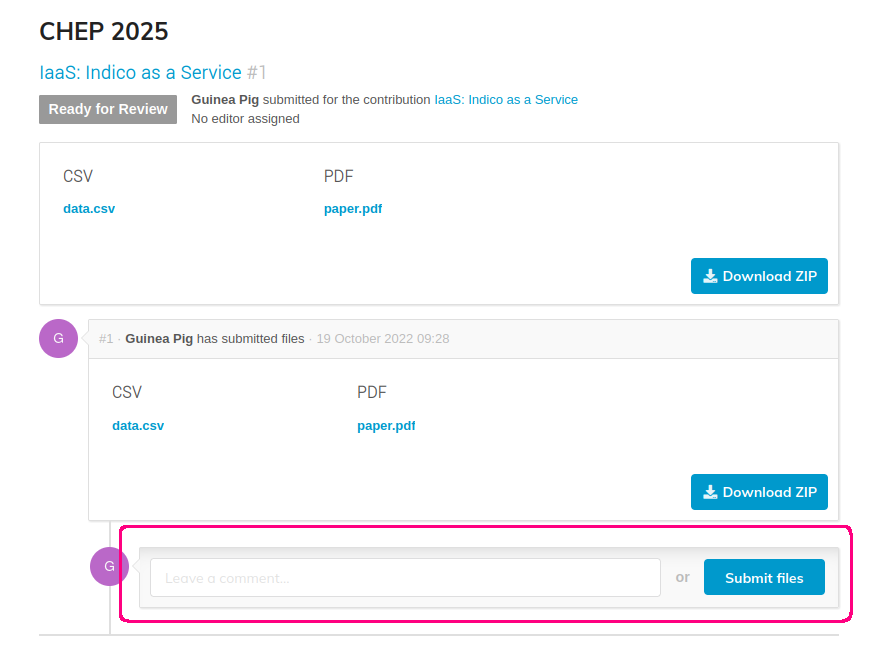
Ha figyelmeztetést látsz a felülvizsgálati feltételek teljesítetlenségéről, azt jelenti, hogy attól függően, hogy milyen fájlokat nyújtottál be már, további fájlokra lehet szükség, amelyeket a konferencia szervezői határoztak meg, és lehet, hogy be kell őket szolgáltatnod.
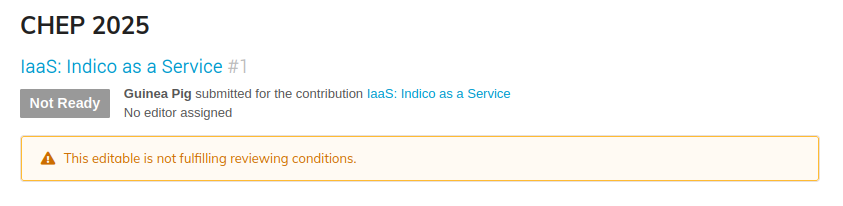
Ebben a pontban egy szerkesztő lesz hozzárendelve a benyújtásodhoz. Ők megjegyzéseket fűzhetnek a benyújtáshoz, vagy hagyhatnak egy felülvizsgálatot. Egy felülvizsgálat egy javasolt intézkedéssel jár együtt. Egy szerkesztő vagy elfogadhatja, vagy elutasíthatja a benyújtásodat. Kérhetnek javításokat is, ebben az esetben a szerzőnek egy új, javított változatot kell feltöltenie. Végül, egy szerkesztő maga is feltölthet egy javított változatot. A szerző ekkor vagy elfogadhatja az új változatot, ami automatikusan jelzi a benyújtás elfogadását, vagy elutasíthatja. Ha a szerkesztő által javított változatot elutasítják, a szerző maga nyújthat be egy új változatot.
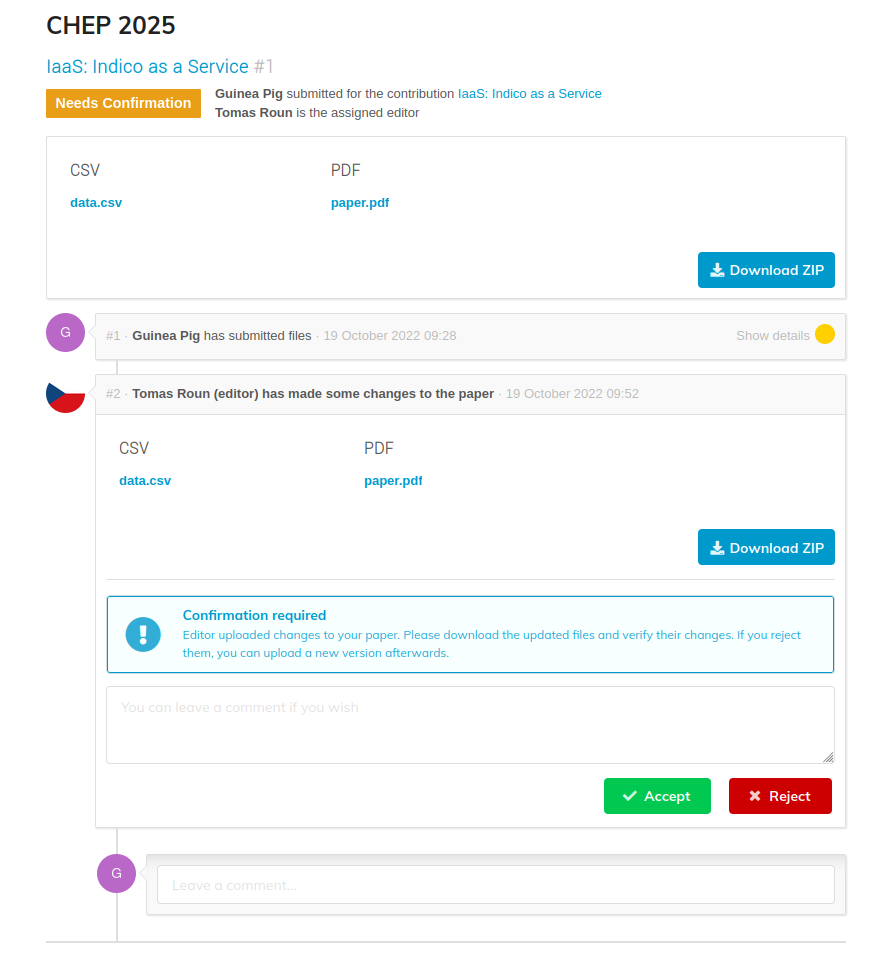
Ha a Kéziratlektorálási modul engedélyezve van
Ha a Kéziratlektorálási modul engedélyezve van, a kéziratlektorálási idővonalról is beküldhetsz egy cikket a Szerkesztési modulban, miután a cikket elfogadták a Kéziratlektorálási modulban. A cikk beküldéséhez a Szerkesztési modulban kattints a Beküldés szerkesztésre gombra, és válaszd ki a beküldeni kívánt fájlokat.
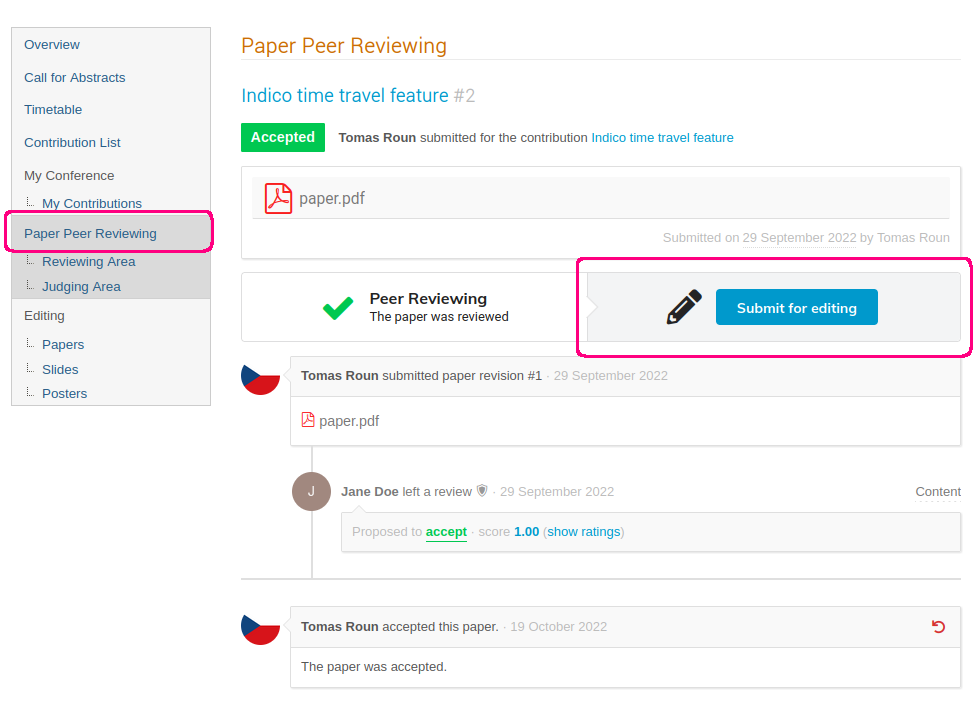
Szerkesztés szerkesztőként
A szerkesztők minden felülvizsgálandó cikket megtalálhatnak a konferencia Szerkesztés szekciójában. Különböző alrészlegek láthatók (Cikkek, Diák, Poszterek) attól függően, hogy a szerkesztő tagja-e az adott szerkeszthető típus szerkesztői csapatának.
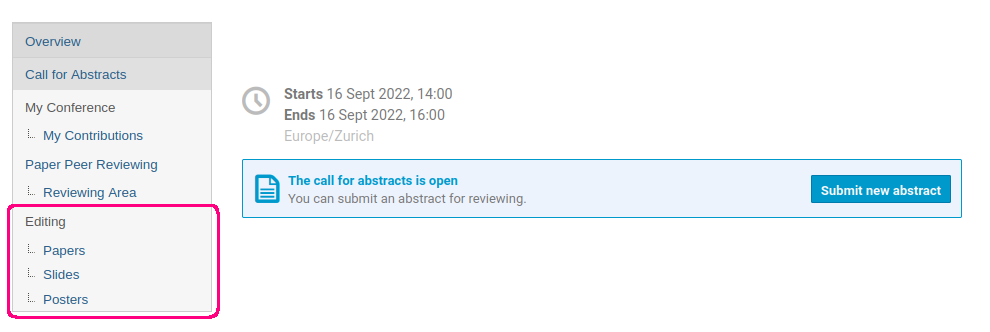
Az egyik hivatkozásra kattintva az adott típus szerkeszthetőinek listájához jutsz:
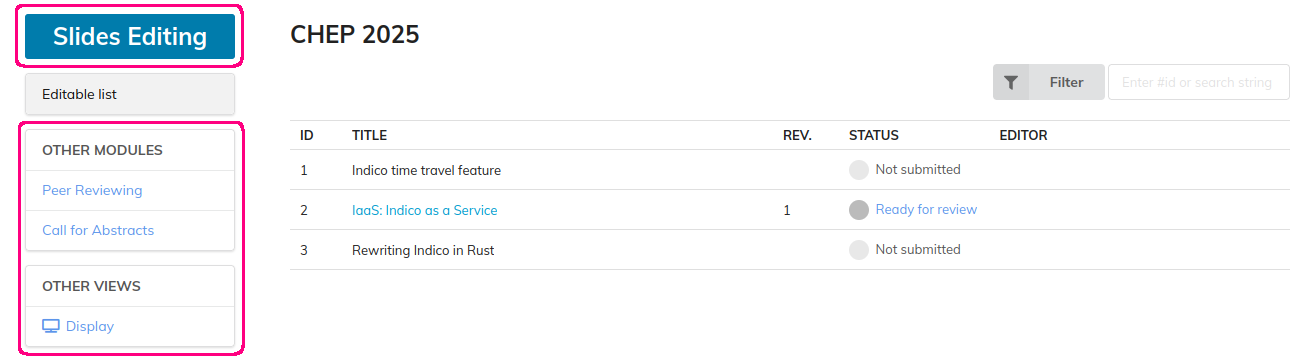
Mindig láthatod, hogy éppen melyik szerkeszthető típussal dolgozol, a lap bal felső részén lévő címben. A cím vagy Cikkszerkesztés, Diákszerkesztés vagy Poszterszerkesztés lesz.
A bal oldali sávban linkek találhatóak más kapcsolódó modulokhoz - Kéziratlektorálás és Absztraktok Felhívása, feltéve, ha ezeket engedélyezték a konferencián. A Megjelenítés gombra kattintva visszatérsz a konferencia oldalára.
Jobb oldalon látható az összes hozzájárulás listája. Azok a hozzájárulások, amelyekhez már benyújtottak egy szerkeszthetőt, aktívak lesznek. A hozzájárulás nevére kattintva az adott szerkeszthető idővonalára jutsz. Mint szerkesztő, megjegyzéseket fűzhetsz bármelyik szerkeszthetőhöz, de csak azokat a szerkeszthetőket bírálhatod, amelyeket a szerkesztési menedzserek hozzád rendeltek. Minden szerkeszthetőhöz egy szerkesztő van hozzárendelve. A szerkesztőt a szerkeszthető lista SZERKESZTŐ oszlopában találod. Minden szerkeszthetőnek van egy állapota (ÁLLAPOT) is, ami az adott szerkeszthető állapotát jelzi. A hozzájárulások, amelyekhez még nem nyújtottak be szerkeszthetőt, az Nem nyújtották be állapotúak, míg a már benyújtott szerkeszthetővel rendelkező hozzájárulások Felülvizsgálatra kész állapotúak.
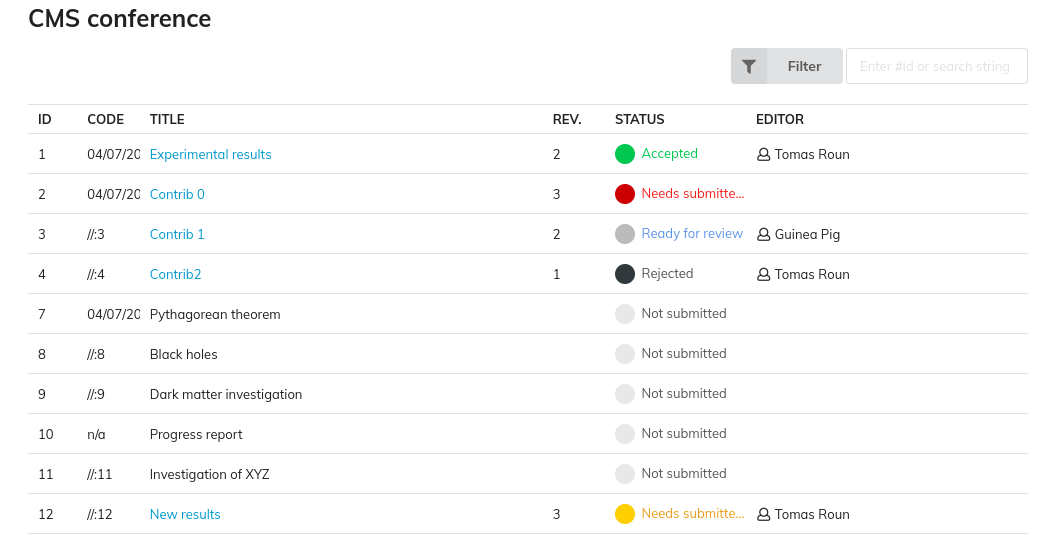
Hogy gyorsan megtaláld azokat a szerkeszthetőket, amelyek hozzád vannak rendelve, használhatod a szűrő funkciót. Kattints a Szűrő gombra a jobb felső sarokban, kattints az Szerkesztő lehetőségre, és válaszd ki a nevedet a listából. A szűrés helyett kereshetsz a hozzájárulások között név vagy azonosító alapján is.
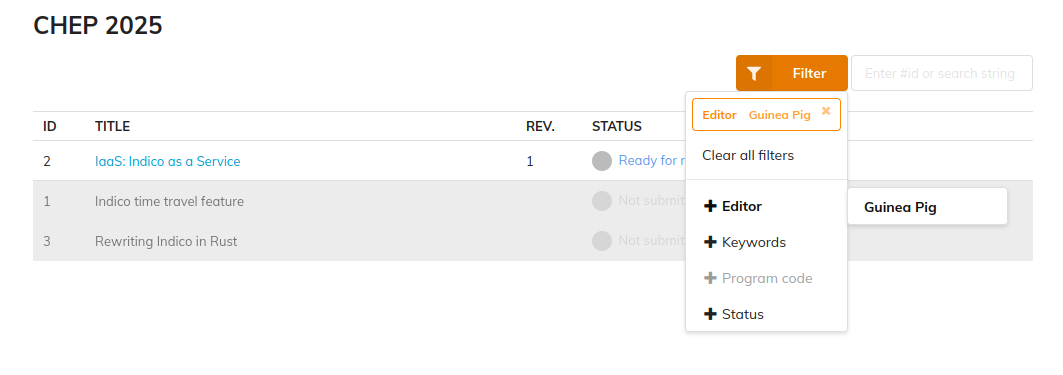
Miután megtaláltál egy hozzád rendelt szerkeszthetőt, kattints a névre a szerkeszthető idővonalának megnyitásához:
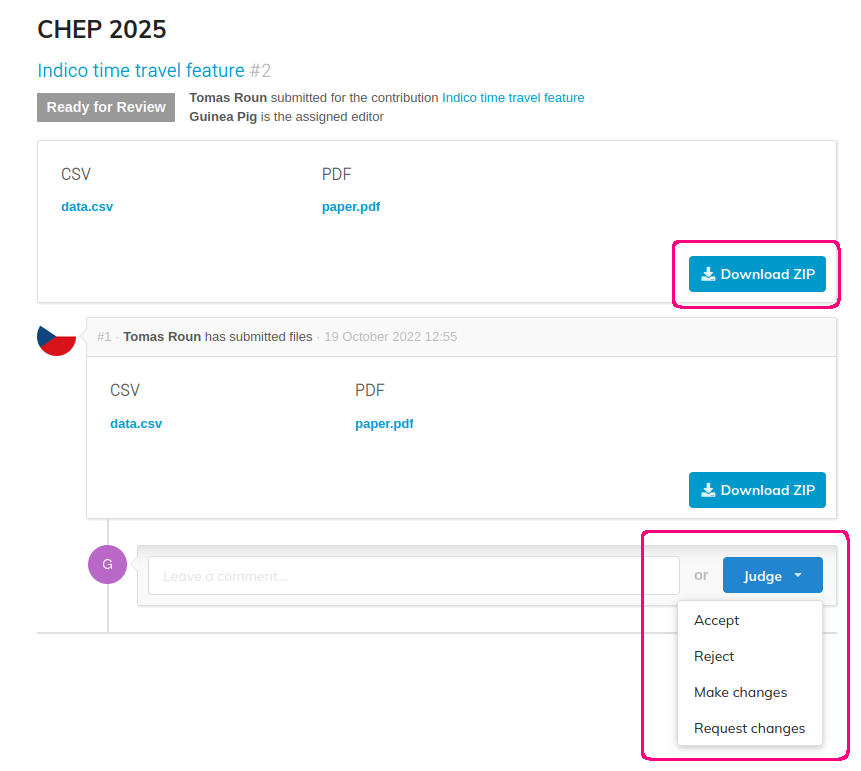
Az idővonalon letöltheted a feltöltött fájlokat a Zip letöltése gombra kattintva. Lehetőség van a fájlok egyenkénti letöltésére is, a fájlnevekre kattintva. Miután az szerkesztő áttekintette a fájlokat, ítéletet hozhat a szerkeszthetőről. Négy cselekvési javaslat áll rendelkezésre az szerkesztő számára:
- Elfogad - A szerkeszthetőt elfogadják olyan állapotban, ahogy van, további változtatások nem lehetségesek, kivéve ha az ítéletet az szerkesztő visszaállítja. A szerkeszthető állapota Elfogadva.
- Elutasít - A szerkeszthetőt elutasítják. További változtatások nem lehetségesek, kivéve ha visszaállításra kerül. A szerkeszthető állapota Elutasítva.
- Változtatások kérése - A szerzőnek lehetősége lesz egy javított változat beküldésére, amit újra át kell tekinteni. A szerkeszthető állapota A beküldőnek változtatásokra van szüksége.
- Változtatások elvégzése - Az szerkesztő maga tölthet fel egy javított változatot. Az új változatot az eredeti szerzőnek kell jóváhagynia. A szerkeszthető állapota A beküldő megerősítésére van szükség.
Megjegyzés
Mindig lehetőség van egy ítélet visszaállítására a visszavonás ikonra kattintva:
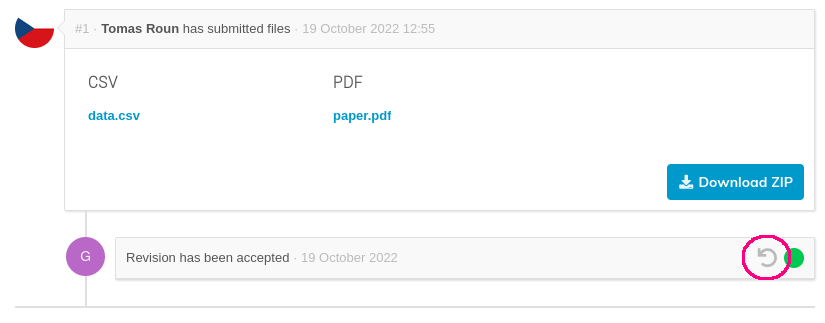
Szerkeszthetők önálló hozzárendelése
Ha egy szerkesztési menedzser engedélyezte a szerkeszthetők önálló hozzárendelésének lehetőségét, akkor egy gomb jelenik meg a szerkeszthetők listája felett, ami vagy Következő cikk megszerzése, Következő diák megszerzése vagy Következő poszter megszerzése felirattal lesz ellátva attól függően, hogy éppen melyik szerkeszthető típust nézed. A gombra kattintva egy párbeszédablak jelenik meg a szerkeszthetők listájával. Ezen a listán keresztül hozzárendelheted magadhoz a szerkeszthetőket.
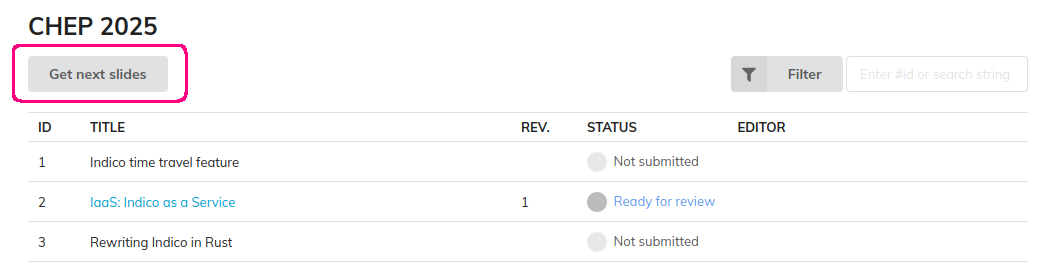
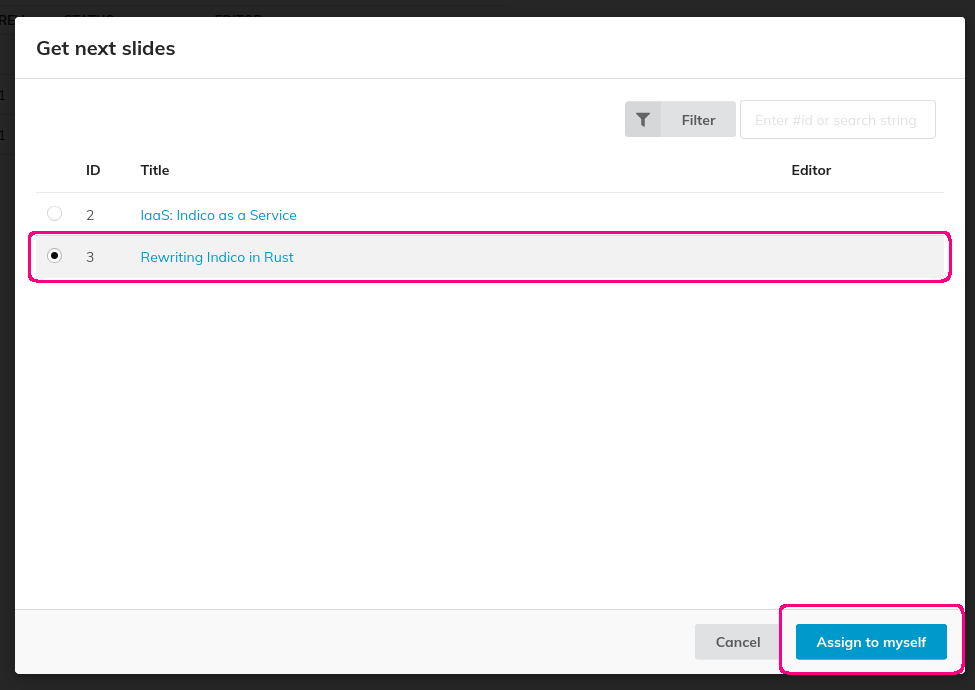
Lehetőség van arra is, hogy a szerkeszthető idővonalán keresztül hozzárendeld vagy leválaszd magad a szerkeszthetőről, az Assign myself vagy Unassign gombokra kattintva: